O PlayStation é uma plataforma de videojogos que oferece múltiplos dispositivos para desfrutar de jogos virtuais diretamente em casa, proporcionando aos utilizadores uma experiência imersiva e em tempo real. Lançado pela Sony Entertainment, o PlayStation tem evoluído com cada nova versão, incorporando funcionalidades adicionais. O PS4, por exemplo, representa uma versão mais avançada do PlayStation. Devido ao potencial viciante do PlayStation, especialmente entre os mais jovens, o sistema oferece mecanismos de controlo parental. Estes permitem aos pais gerir as atividades dos seus filhos, restringindo o tempo de jogo, o acesso a conteúdos impróprios ou a capacidade de comunicar online com outros jogadores. Diversas funcionalidades estão associadas à conta dos pais, como a redefinição da palavra-passe de controlo parental. Se procura saber como modificar o controlo parental no PS4 ou como converter uma conta de criança numa conta de adulto, está no sítio certo! Este artigo irá responder a estas questões, incluindo a possibilidade de alterar a sua idade no PS4.
Como Modificar o Controlo Parental no PS4
Continue a ler para descobrir, em detalhe e com ilustrações, como efetuar alterações ao controlo parental no seu PS4.
É possível alterar a minha idade no PS4?
Sim, pode alterar a sua idade no PS4 apenas uma vez, através da página da Sony Mobile. Aceda a esta página e inicie sessão na sua conta PSN associada ao seu PS4.
Como se altera o controlo parental no PS4?
O controlo parental no PS4 pode ser gerido remotamente através de smartphones, computadores, etc. Esta funcionalidade permite aos pais monitorizar as atividades dos seus filhos no PS4, dado que as crianças podem não ter maturidade suficiente para discernir o que é adequado. Se o seu filho atingiu uma idade em que pretende alterar as restrições, pode fazê-lo seguindo os passos indicados abaixo.
Nota: Estes passos são aplicáveis apenas se se lembrar da palavra-passe de restrição do sistema definida para o controlo parental.
1. Aceda às Definições no seu PS4.
2. Selecione “Controlo Parental/Gestão da Família”.
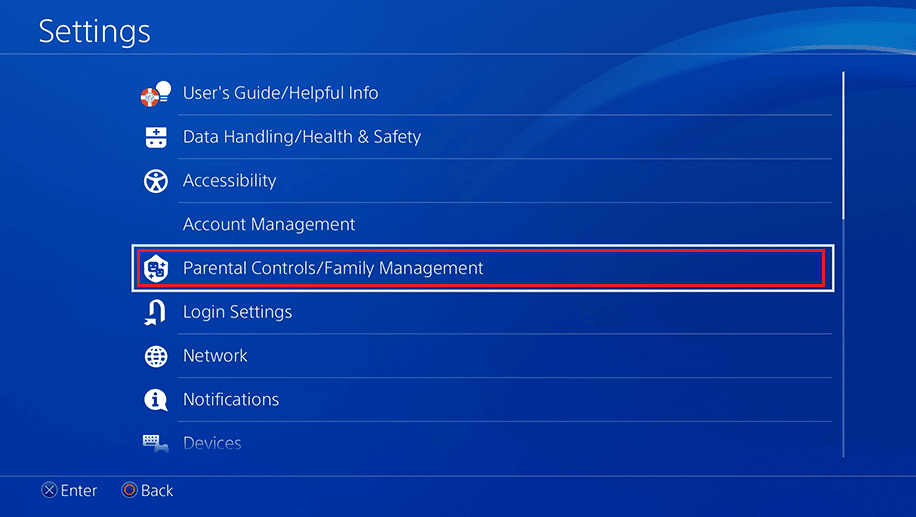
3. Introduza a sua palavra-passe de restrição do sistema.
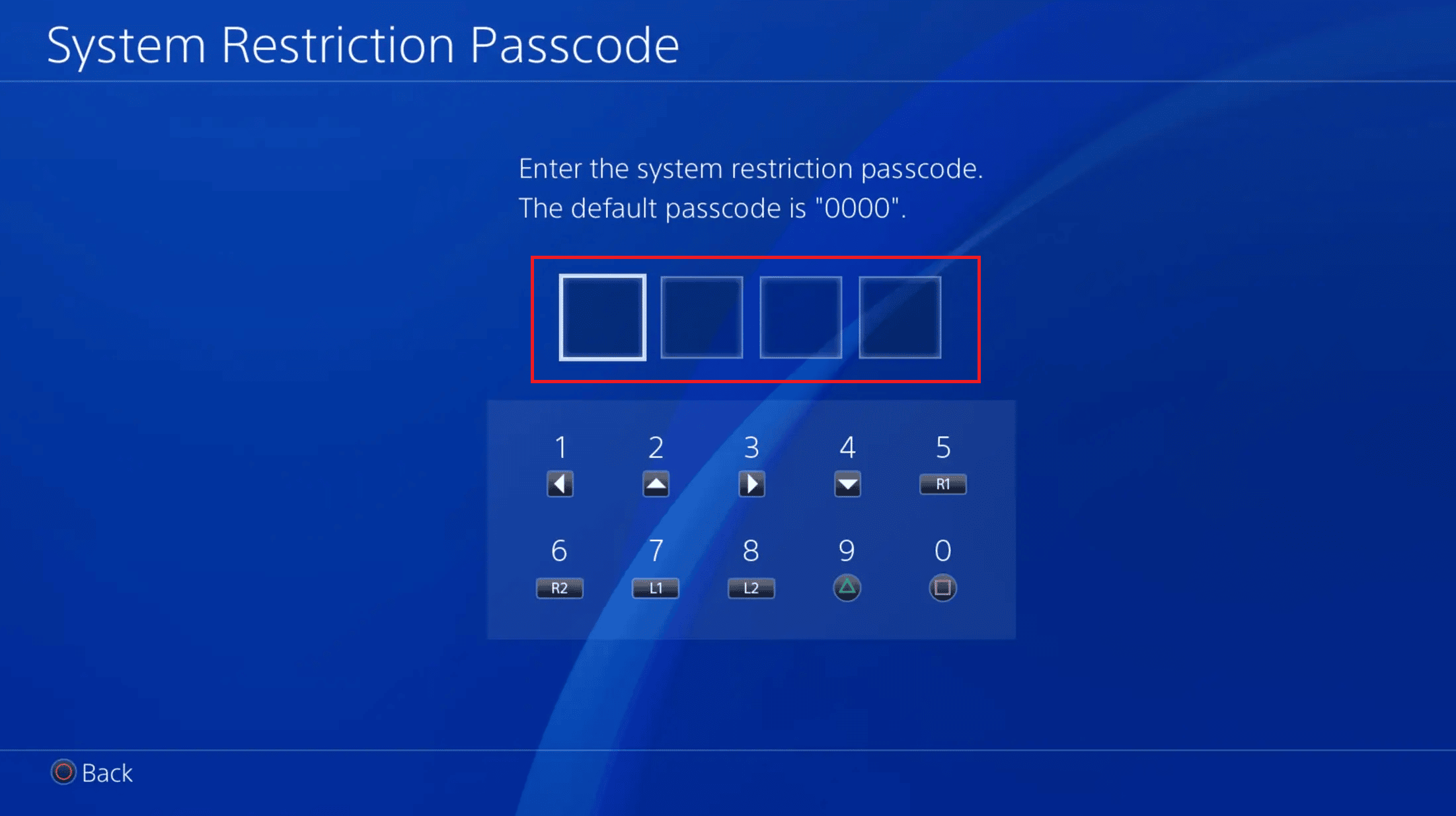
4. Escolha o utilizador cujas restrições pretende modificar.
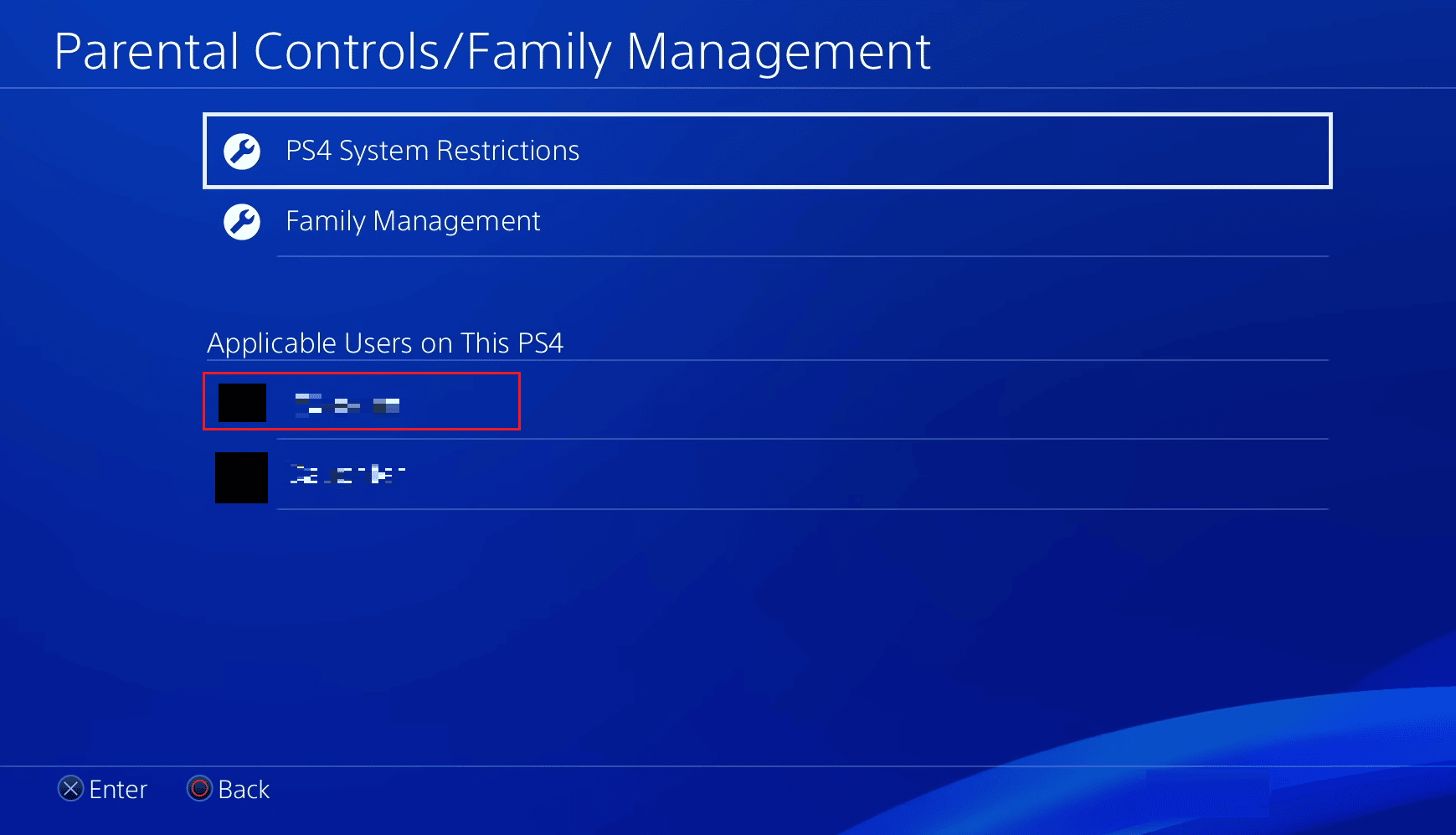
5. Efetue as alterações desejadas nas seguintes funcionalidades de rede:
- Comunicação com outros jogadores
- Visualização de conteúdo criado por outros jogadores
- Filtro etário para conteúdo online
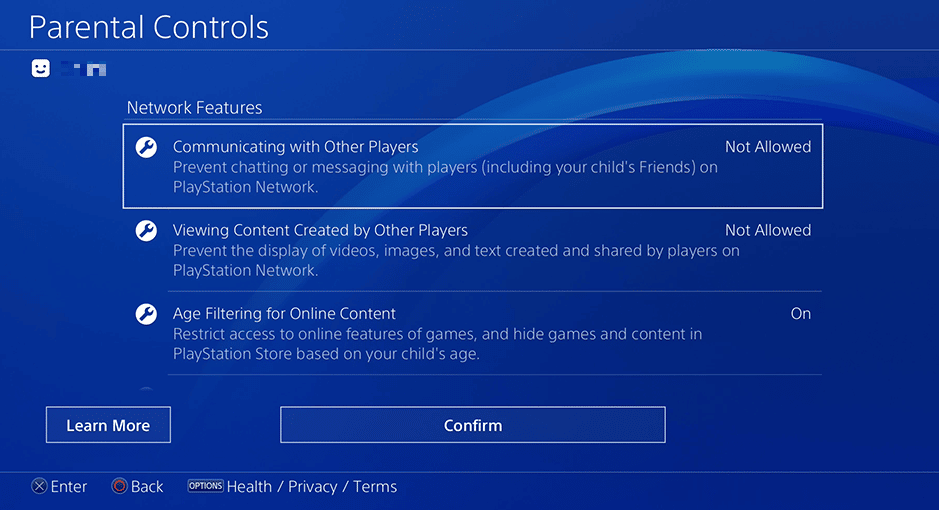
6. Após efetuar as alterações, selecione “Confirmar” para guardar as modificações.
Como se modifica o controlo parental no PS4 Online?
Como mencionado anteriormente, o controlo parental visa restringir certas funcionalidades do PS4. Pode modificar o controlo parental no PS4 através dos passos mencionados acima.
Nota: Para alterar o controlo parental online, é crucial criar uma conta própria na PlayStation Network, bem como uma conta para cada um dos seus filhos.
Como redefinir a palavra-passe do controlo parental no PS4?
Se tiver uma conta de adulto na PSN ou usar uma palavra-passe para controlar as restrições, pode acontecer que se esqueça da palavra-passe. Se se deparar com esta situação, não se preocupe! Aqui estão alguns passos simples que pode seguir para redefinir a palavra-passe do controlo parental no PS4 para a predefinição 0000:
Nota 1: Este método irá repor todas as definições atuais. No entanto, não perderá os dados do jogo e os jogos guardados.
Nota 2: Será desligado da sua conta PSN no PS4 após executar este método. Pode iniciar sessão novamente usando as suas credenciais de conta PSN.
1. Selecione a opção “Definições” no seu PS4.

2. Aceda a “Gestão de Contas”.
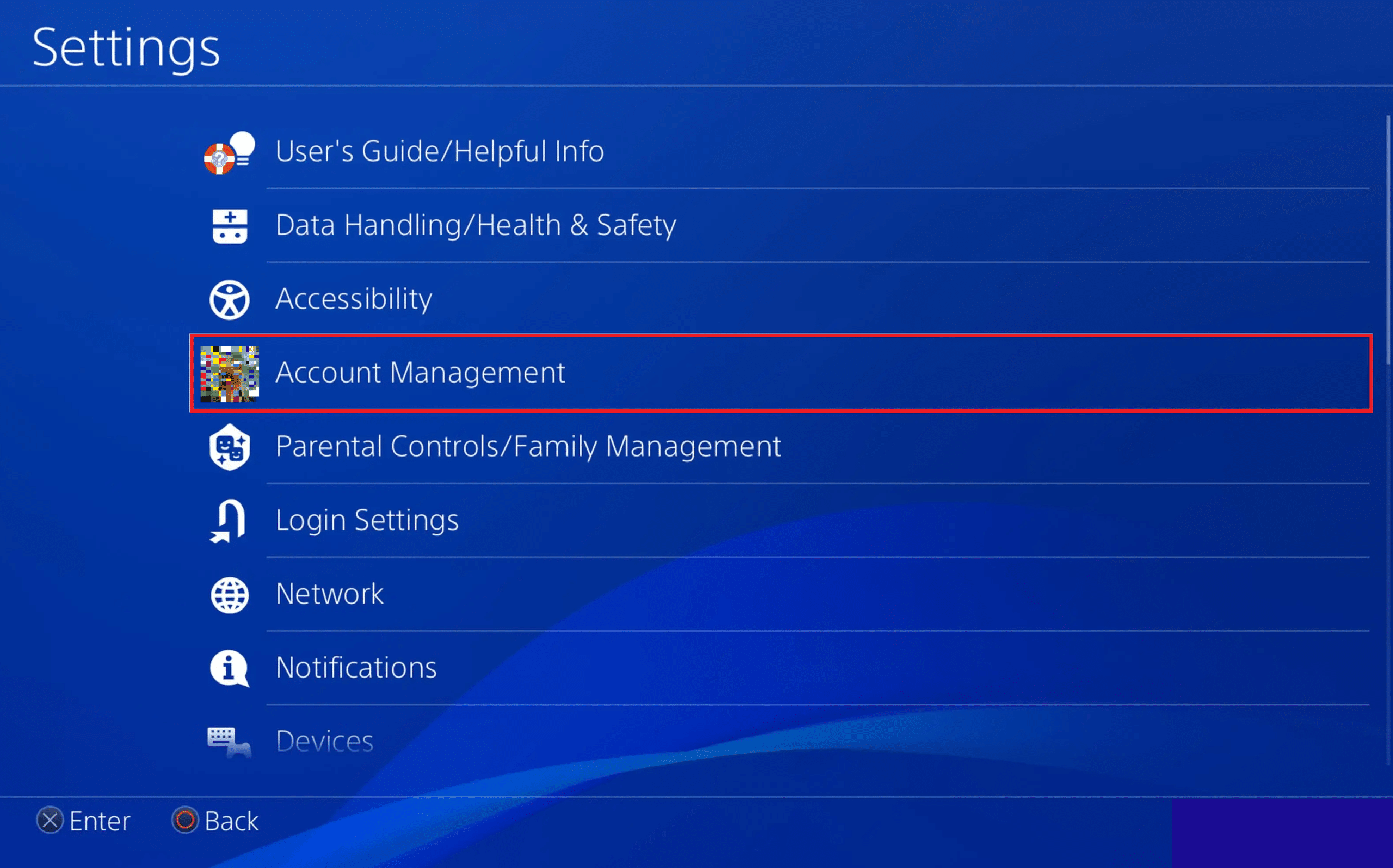
3. Escolha a opção “Ativar como o seu PS4 principal”.
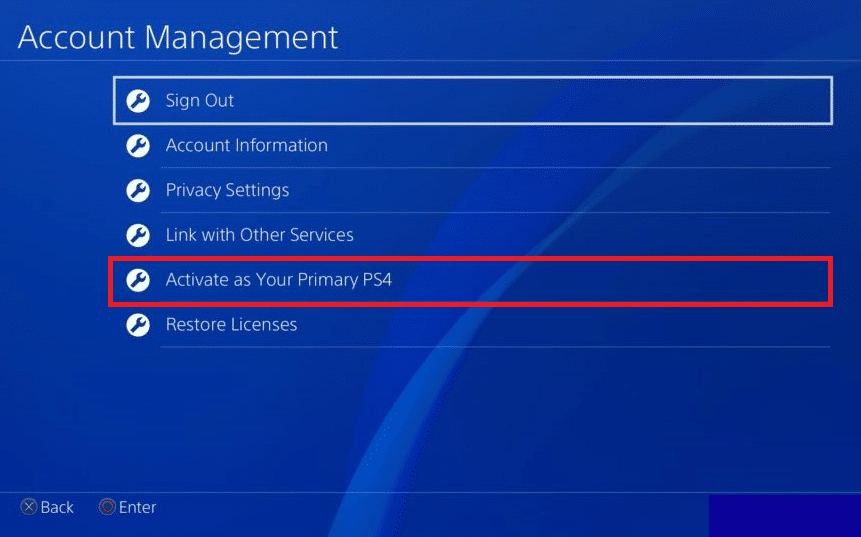
4. Clique na opção “Desativar”.
Nota: Certifique-se de o ativar novamente a partir deste menu, após concluir todo este método de reinicialização/restauração.
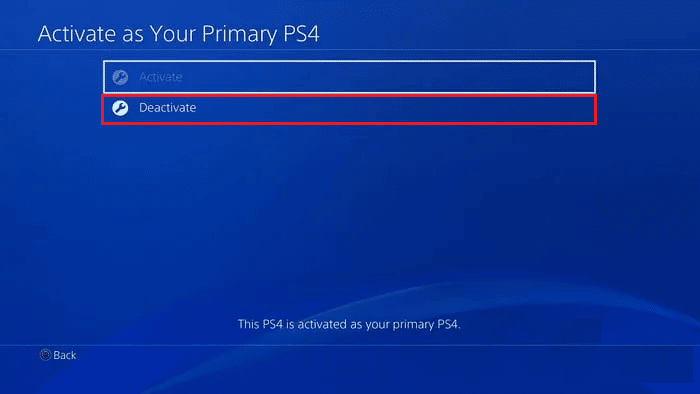
5. Regresse ao menu “Definições” e selecione “Inicialização”.
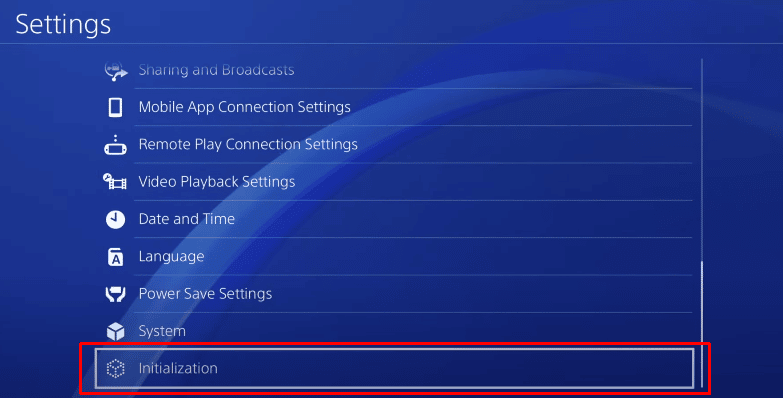
6. Agora, escolha a opção “Restaurar definições predefinidas”.
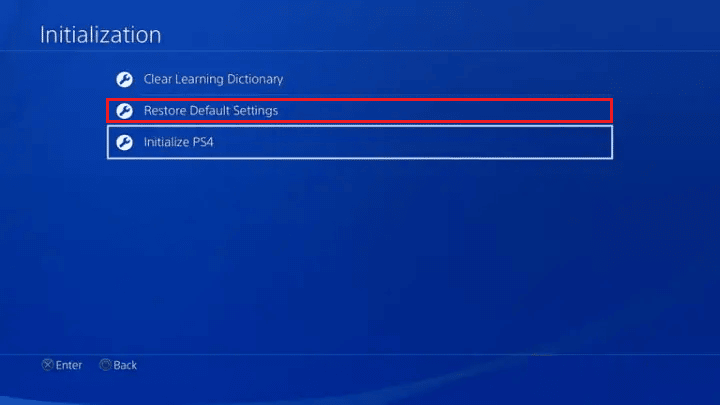
7. Selecione a opção “Restaurar” no menu seguinte para restaurar o controlo parental para o valor predefinido.
Agora, pode aceder às definições de controlo parental do PS4 digitando 0000 como palavra-passe.
Como se redefine o controlo parental no PS4?
Se pretende redefinir ou restaurar o controlo parental no PS4 para as definições predefinidas, leia e siga os passos mencionados acima. Com estes passos, não perderá nenhum dos seus dados de jogo e ficheiros de jogos guardados no seu PS4.
Como remover o controlo parental no PS4 sem palavra-passe?
Vejamos os passos para remover o controlo parental no PS4 sem palavra-passe e sem perder nenhum dos dados do PS4.
1. Aceda ao menu “Definições” no seu PS4.
2. Escolha “Gestão de conta” > “Ativar como o seu PS4 principal”.
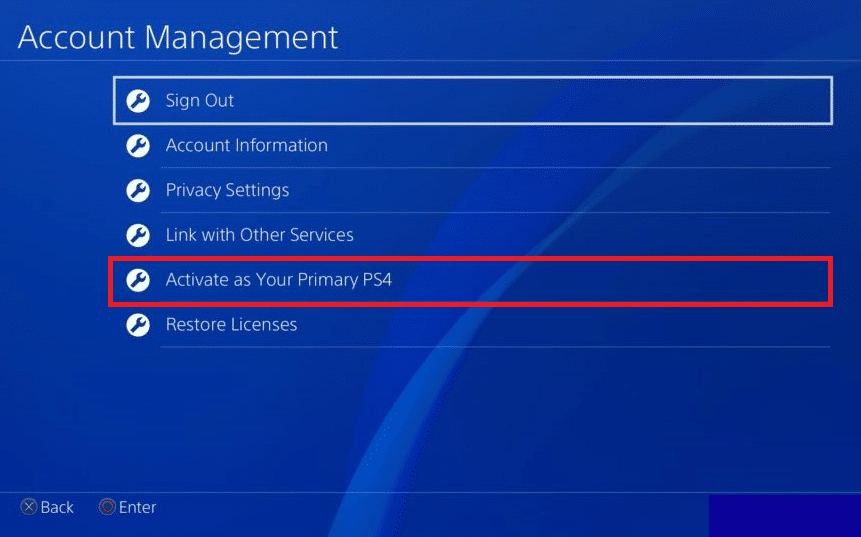
3. Selecione as opções “Desativar” e volte ao menu “Definições”.
4. Em seguida, selecione “Inicialização”.
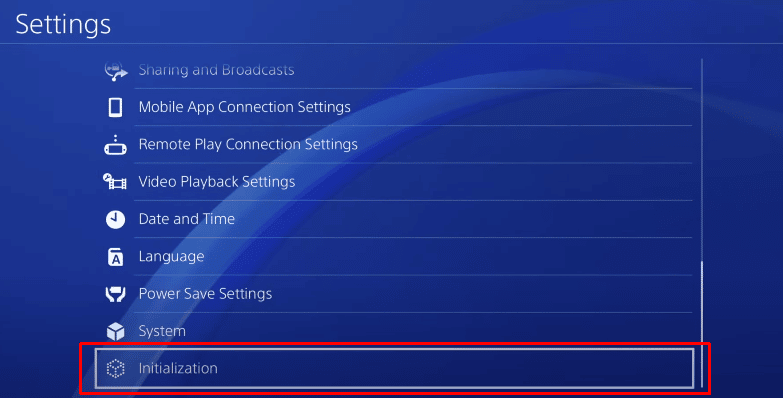
5. Escolha “Restaurar definições predefinidas” > “Restaurar”.
Após concluir estes passos, a palavra-passe do controlo parental será redefinida para 0000. Pode agora desativar ou alterar o controlo parental seguindo os mesmos passos mencionados neste artigo.
Porque não consigo alterar o controlo parental no PS4?
O PS4 oferece mecanismos de controlo parental para gerir as atividades das crianças no sistema. As crianças podem ficar muito viciadas em jogos, especialmente no PS4, que oferece funcionalidades como o jogo em 3D. Assim, é importante definir limites e restrições no tempo de uso do PS4. Se não conseguir alterar o controlo parental no PS4, pode ser devido aos seguintes motivos:
- Pode ter introduzido uma palavra-passe incorreta para as definições de restrição do sistema PS4.
- O seu console PS4 pode ter erros ou falhas.
- O seu filho tem menos de 13 anos de idade, pelo que não pode desativar o controlo parental.
Como alterar uma conta infantil para uma conta principal?
Não pode alterar a conta do seu filho para uma conta de adulto. Terá de esperar que a criança complete 18 anos para poder usar a conta como conta de adulto.
***
Esperamos que este artigo tenha sido útil e que tenha fornecido todas as informações necessárias sobre como alterar o controlo parental no PS4 e se é possível alterar a idade no PS4. Sinta-se à vontade para nos enviar as suas dúvidas ou sugestões sobre outros temas que gostaria que abordássemos num artigo. Deixe-as na secção de comentários abaixo.